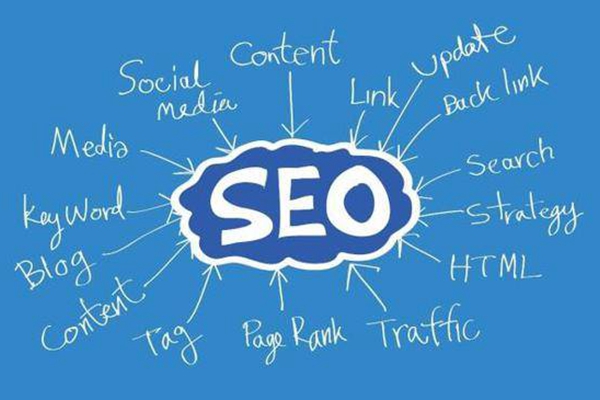本教程将指导您如何通过几个简单的步骤,对笔记本电脑进行刷机重装系统。
笔记本电脑如何刷机重装系统
随着科技的发展,笔记本电脑已经成为我们日常生活中不可或缺的工具,有时候我们可能会遇到一些问题,比如系统崩溃、病毒感染等,这时候就需要对笔记本电脑进行刷机重装系统,笔记本电脑如何刷机重装系统呢?本文将为您详细介绍刷机重装系统的步骤和方法。
准备工作
1、备份重要数据:在刷机重装系统之前,我们需要先备份重要的数据,以免在刷机过程中丢失,可以将数据保存到外部存储设备,如U盘、移动硬盘等。
2、准备刷机工具:根据笔记本电脑的品牌和型号,选择合适的刷机工具,官方网站会提供相应的刷机工具和教程。
3、下载系统镜像:从官方网站或其他可靠来源下载与笔记本电脑型号相匹配的系统镜像文件(通常是ISO格式)。
制作启动盘
1、将下载好的系统镜像文件解压到一个文件夹中。
2、使用U盘制作工具(如Rufus、UltraISO等)将系统镜像文件写入到U盘中,制作成启动盘。
进入BIOS设置
1、将制作好的启动盘插入笔记本电脑的USB接口。
2、重启笔记本电脑,开机时按F2(或F10、F12等,具体按键因笔记本品牌而异)进入BIOS设置界面。
3、在BIOS设置界面中,将启动顺序设置为优先从USB设备启动。
刷机重装系统
1、保存BIOS设置并退出,电脑会自动重启并从U盘启动。
2、进入系统安装界面,选择“安装系统”或“恢复系统”选项。
3、根据提示,选择系统安装位置、分区等信息,然后开始安装系统。
4、安装完成后,电脑会自动重启并进入新系统,此时,我们需要对新系统进行一系列设置,如激活、更新驱动等。
5、将之前备份的重要数据恢复到新系统中,至此,刷机重装系统的过程就完成了。
常见问题与解答
1、Q:刷机重装系统后,原来的软件还能用吗?
A:刷机重装系统后,原来的软件需要重新安装才能使用,有些绿色软件(无需安装即可使用的软件)可以直接使用。
2、Q:刷机重装系统会影响电脑性能吗?
A:刷机重装系统后,电脑的性能取决于新系统的优化程度和硬件配置,新系统会比旧系统更加流畅,如果硬件配置较低,可能会出现卡顿现象。
3、Q:刷机重装系统会导致数据丢失吗?
A:只要我们在刷机重装系统前备份了重要数据,就不会导致数据丢失,如果没有备份数据,刷机重装系统可能会导致数据丢失,在进行刷机重装系统之前,一定要备份好重要数据。
4、Q:刷机重装系统后,还需要安装杀毒软件吗?
A:虽然刷机重装系统可以清除病毒,但是我们仍然建议安装杀毒软件进行实时保护,因为新的操作系统可能会存在未知的安全漏洞,安装杀毒软件可以有效防止病毒入侵。
标签: 笔记本电脑怎么刷机